Въпрос
Проблем: Как да поправя грешка 0x80070522: Клиентът не притежава изисквана привилегия?
Бихте ли ми казали защо не мога нито да запиша, нито да копирам, нито да изтрия файлове и документи на моето устройство C:/? Всеки път, когато се опитам да изпълня някое от тези действия, получавам следното съобщение: Грешка 0x80070522: Клиентът не притежава необходимото привилегия. Трудно ли е да се коригира този проблем? Моля, помогнете ми, ако можете.
Решен отговор
Грешка 0x80070522 е идентификация, че дейността ви на компютъра може потенциално да навреди на неговата система. Този код предупреждава, че потребителят се опитва да получи достъп до основни файлове на операционната система, които НЕ трябва да се променят или прехвърлят на друго място. По същия начин, ако срещнете това съобщение, има голяма вероятност да спрете веднага.
Можете да срещнете грешка 0x80070522: Необходима привилегия не се държи от клиентското съобщение в Windows, когато се опитвате да промените местоположението или самия файл в следните папки:
- Windows;
- Програмните файлове;
- Система32[1].
Важно е да разберете, че кодът за грешка 0x80070522 е предназначен да ви предпази от несъзнателно увреждане на вашата система. Ето защо трябва внимателно да разгледате дейността си, преди да продължите. Нашите експерти препоръчват да НЕ извършвате значителни промени в папките, споменати по-горе.
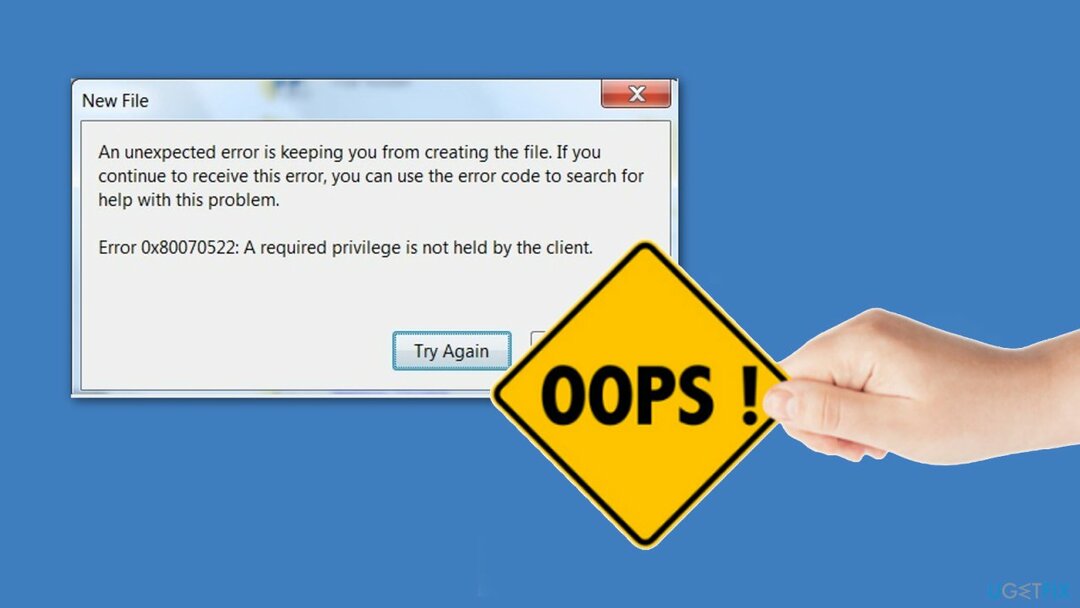
Въпреки това, ако имате достатъчно опит и имате важна причина да промените тази папка, ние ще го направим предоставете няколко съвета, които биха могли да ви помогнат да поправите грешка 0x80070522: Необходима привилегия не се притежава от клиент. Въпреки това, имайте предвид, че подобна дейност може потенциално да навреди на вашата система.
Научете как да коригирате грешка 0x80070522 в Windows
За да поправите повредена система, трябва да закупите лицензираната версия на Reimage Reimage.
По-долу сме предоставили 2 различни начина, които трябва да ви помогнат да поправите грешка 0x80070522 и да се отървете от изискваната привилегия, която не се държи от съобщението на клиента. Въпреки това, в някои случаи този сигнал може да бъде задействан от зловреден софтуер[2] на системата.
Следователно, ако забележите подозрителна активност или неочаквана поява на грешка 0x80070522: Предупреждението на клиента не притежава необходимата привилегия, трябва незабавно да получите професионална антивирусна програма.
Жизненоважно е да сканирате файловете на компютъра си и да премахнете всички кибер заплахи, които могат да повредят компютъра ви или да изложат на риск поверителността ви. За това предлагаме да изтеглите реномиран софтуер за оптимизация на системата, напр ReimageMac пералня X9.
Метод 1. Стартирайте като администратор, за да избегнете грешка 0x80070522
За да поправите повредена система, трябва да закупите лицензираната версия на Reimage Reimage.
За да създадете файл в една от основните папки на Windows, стартирайте програмата като администратор[3]. Например, ако трябва да създадете документ на Microsoft Word, щракнете с десния бутон върху него и изберете Изпълни като администратор. Можете да направите същото с всяка програма (Notepad, Photoshop и т.н.), така че опитайте това. Трябва обаче да ви предупредим, че работата като администратор не е най-сигурният начин да използвате компютъра си.
Метод 2. Използвайте командния ред, за да получите администраторски права
За да поправите повредена система, трябва да закупите лицензираната версия на Reimage Reimage.
За Windows 10/8:
- Щракнете с десния бутон върху икона на Windows (долния ляв ъгъл на екрана) и изберете Команден ред (администратор).
За Windows 7/XP:
- Кликнете върху Започнете и изберете Изпълни като администратор.
Имайте предвид, че двата метода, изброени по-горе, са лесни и безопасни за среща. Следният начин показва как да поправите Грешка 0x80070522: Клиентът не притежава необходимата привилегия са малко по-трудни, така че не забравяйте да изпълнявате всяка стъпка много внимателно.
Метод 3. Отървете се от грешка 0x80070522, като деактивирате режима на одобрение от администратор
За да поправите повредена система, трябва да закупите лицензираната версия на Reimage Reimage.
- Щракнете върху Windows бутон и Р едновременно да се отвори Провеждане на диалог.
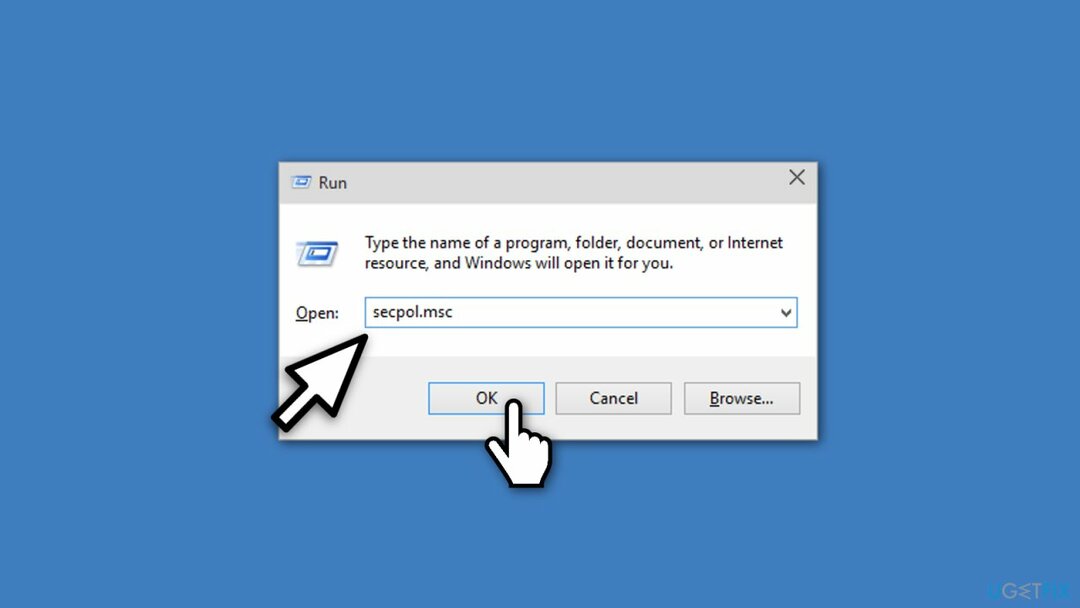
- Тип secpol.msc команда и натиснете Въведете след това.
- Ако се появи прозорец за потвърждение, щракнете Добре.
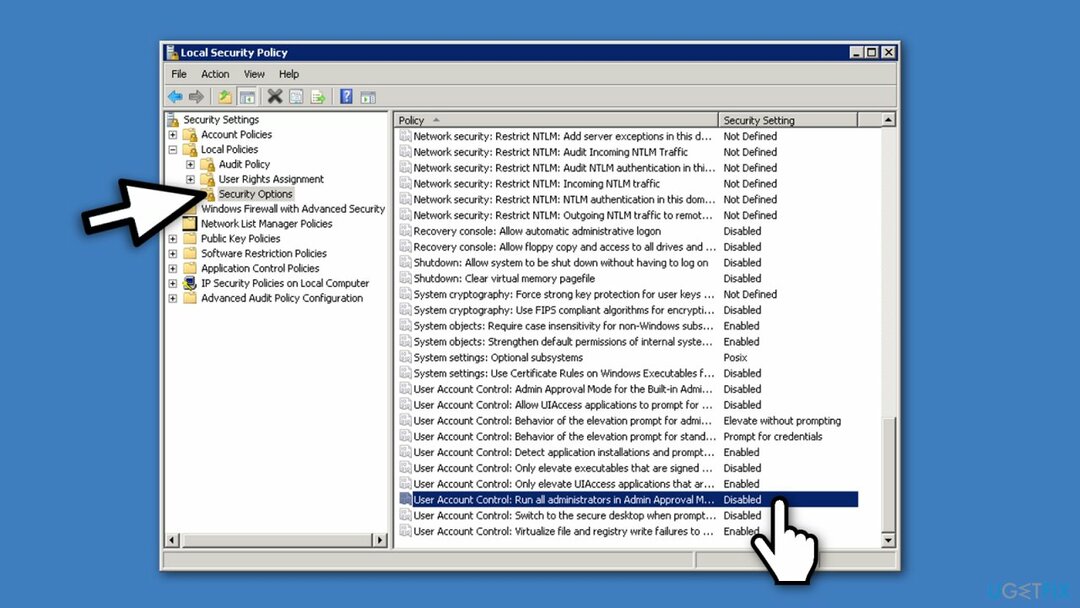
- Сега трябва да видите a Политика за местна сигурност прозорец. Отидете до Местни политики (ляв панел) и щракнете върху Опции за сигурност.
- Превъртете надолу и намерете Контрол на потребителските акаунти: Стартирайте всички администраторив режим на одобрение от администратор.
- Щракнете с десния бутон върху него, изберете Имоти и изберете Деактивирайте.
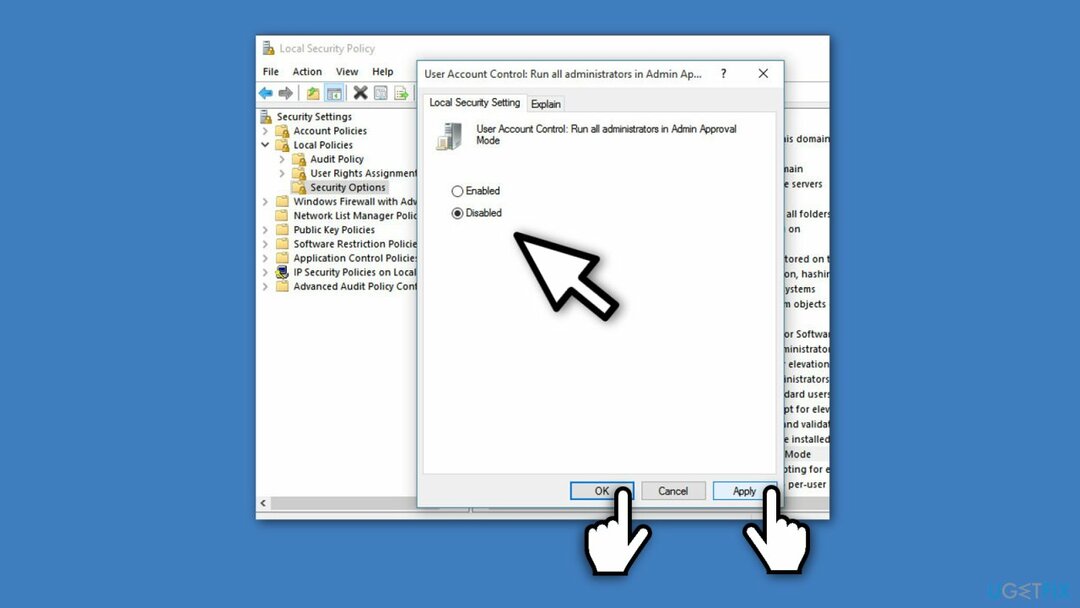
- Не забравяйте да щракнете Приложи и тогава Добре за да запазите промените.
- Най-накрая затворете Политика за местна сигурност прозорец и рестартирайте устройството си.
Сега опитайте да копирате необходимия файл в необходимата дестинационна папка, която по-рано ви предостави код за грешка 0x80070522.
Надяваме се, че това ви е помогнало коригиране на грешка 0x80070522: Клиентът не притежава необходимото привилегия.
ЗАБЕЛЕЖКА: ако срещнете други грешки в Windows, силно препоръчваме да инсталирате инструмент за оптимизиране на компютъра. Този софтуер е изключително полезен в борбата срещу грешки в системния регистър, проблеми при стартиране, кеш, злонамерен софтуер и подобни проблеми, свързани с компютъра. Затова силно препоръчваме изтеглянето и стартирането ReimageMac пералня X9 софтуер.
Поправете грешките си автоматично
Екипът на ugetfix.com се опитва да направи всичко възможно, за да помогне на потребителите да намерят най-добрите решения за отстраняване на грешките си. Ако не искате да се борите с техники за ръчен ремонт, моля, използвайте автоматичния софтуер. Всички препоръчани продукти са тествани и одобрени от нашите професионалисти. Инструментите, които можете да използвате, за да коригирате грешката си, са изброени по-долу:
Оферта
направи го сега!
Изтеглете корекцияЩастие
Гаранция
направи го сега!
Изтеглете корекцияЩастие
Гаранция
Ако не сте успели да поправите грешката си с помощта на Reimage, свържете се с нашия екип за поддръжка за помощ. Моля, уведомете ни всички подробности, които смятате, че трябва да знаем за вашия проблем.
Този патентован процес на поправка използва база данни от 25 милиона компоненти, които могат да заменят всеки повреден или липсващ файл на компютъра на потребителя.
За да поправите повредена система, трябва да закупите лицензираната версия на Reimage инструмент за премахване на зловреден софтуер.

VPN е от решаващо значение, когато става въпрос поверителността на потребителите. Онлайн тракери като бисквитки могат да се използват не само от платформи за социални медии и други уебсайтове, но и от вашия доставчик на интернет услуги и правителството. Дори и да приложите най-сигурните настройки през вашия уеб браузър, пак можете да бъдете проследявани чрез приложения, които са свързани с интернет. Освен това браузърите, фокусирани върху поверителността, като Tor не са оптимален избор поради намалената скорост на връзката. Най-доброто решение за вашата пълна поверителност е Частен интернет достъп – бъдете анонимни и сигурни онлайн.
Софтуерът за възстановяване на данни е една от опциите, които могат да ви помогнат възстановите вашите файлове. След като изтриете файл, той не изчезва в нищото – той остава във вашата система, докато не се записват нови данни върху него. Професионално възстановяване на данни е софтуер за възстановяване, който търси работещи копия на изтрити файлове във вашия твърд диск. С помощта на инструмента можете да предотвратите загуба на ценни документи, училищна работа, лични снимки и други важни файлове.